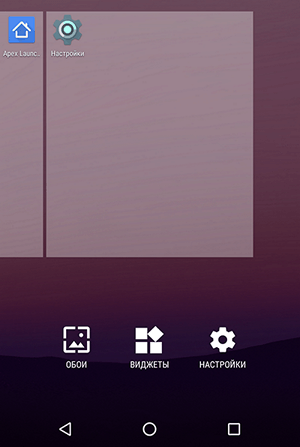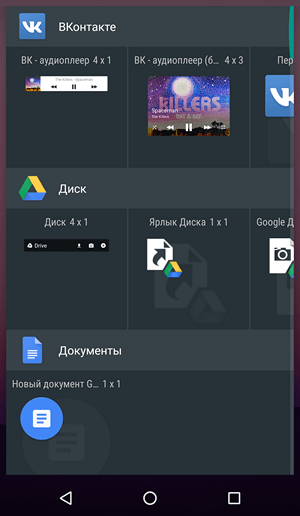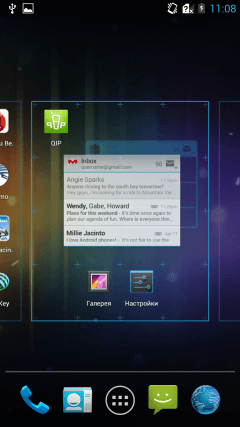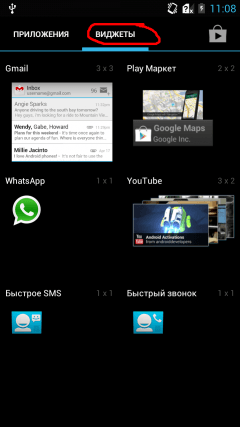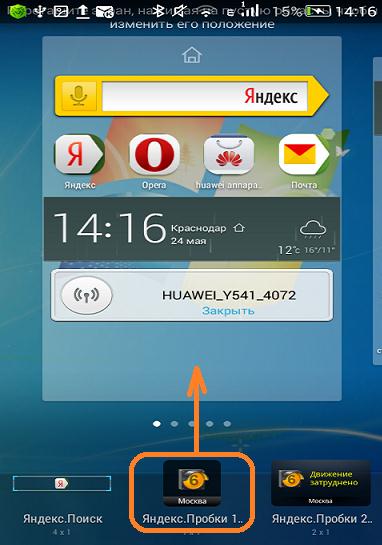почему нет виджетов на телефоне
Виджет погоды для Android 12 отсутствует? Вот как это исправить
Прошла всего пара дней с тех пор, как Android 12 был выпущен для широкой публики. Последняя версия мобильной ОС Google вносит огромные изменения в общий внешний вид ОС, включая не только визуальное обновление, но и множество дополнительных функций, которые также являются частью пакета. Самым большим из этих изменений является Material You, собственный механизм создания тем, который позволяет применять цвета на основе обоев в пользовательском интерфейсе системы, приложениях Google и других поддерживаемых сторонних приложениях.
Начиная с бета-версии Android 12, Google развертывает поддержку Material You в своем наборе приложений для Android, таких как Gboard, Google Search, Clock, а с недавних пор и в приложении Google. В последнем обновлении бета-версии приложения Google компания представила погодные виджеты на основе Material You на главном экране Android 12. К сожалению, некоторые пользователи не мочь получить доступ к этим новым виджетам на своих устройствах Pixel даже после обновления до стабильной сборки последней версии Android.
Связанный: Android 12 «Краткий обзор» не работает или недоступен? Как исправить
Почему на Android 12 не отображаются виджеты погоды?
Виджеты погоды на тему Material You являются частью недавнего обновления бета-версии приложения Google, которое также возвращает модуль «Краткий обзор», который отсутствовал в более ранней бета-версии. Таким образом, даже если вы обновили свой телефон Pixel до последней стабильной сборки Android 12, виджеты погоды могут не отображаться на главном экране.
Новые виджеты погоды должны появиться в разделе «Google» на экране виджетов, когда вы открываете их с главного экрана. Если вы не видите новые виджеты погоды на своем Pixel, скорее всего, на вашем устройстве не установлена бета-версия приложения Google или вы не обновили это приложение до последней версии из Play Магазин.
Связанный: Как сделать снимок экрана с прокруткой на Android 12
Как исправить проблему отсутствия виджетов погоды на Android 12
Если вы один из тех, кто не видит виджеты погоды Material You на Android 12, вот что вы можете сделать, чтобы решить эту проблему.
1. Присоединяйтесь к бета-программе приложения Google.
Для этого откройте приложение Play Store, нажмите на поле поиска вверху и введите «Google» для запроса.
Когда результаты поиска загрузятся, откройте список приложений Google на этом экране.
Затем прокрутите вниз, пока не дойдете до раздела «Присоединиться к бета-версии», и нажмите на опцию «Присоединиться».
В появившейся на экране подсказке нажмите «Присоединиться», чтобы подтвердить свою регистрацию в бета-программе.
После того, как вы зарегистрируетесь в бета-программе приложения Google, вы должны увидеть сообщение «Вы являетесь бета-тестером» на странице приложения Google в Play Store.
Подождите несколько минут, чтобы изменения вступили в силу. После завершения регистрации в бета-версии вы должны увидеть опцию «Обновить» в верхней части экрана приложения Google в Play Store. Это должно означать, что для вашей учетной записи теперь доступна последняя бета-версия. Чтобы обновить бета-версию приложения Google до последней версии, нажмите «Обновить».
Вы также можете принять участие в бета-программе приложения Google, нажав на эта ссылка а затем нажмите кнопку «Стать тестировщиком» на этой странице.
Google подтвердит, что теперь вы тестируете бета-версию приложения Google.
После этого вы можете перейти в Play Store на своем телефоне и обновить приложение Google до последней бета-версии, чтобы добавить новые виджеты погоды на домашний экран.
2. Установите и добавьте виджеты погоды на главный экран.
После того, как вы установили последнюю бета-версию приложения Google, вы можете продолжить и проверить, появляются ли новые виджеты погоды на экране виджетов. Для этого нажмите и удерживайте на главном экране и нажмите «Виджеты».
На появившемся всплывающем экране виджетов прокрутите вниз и нажмите «Google». Теперь вы должны увидеть два новых доступных виджета погоды.
По ссылке ниже мы подготовили подробное руководство о том, как добавить эти два новых виджета Google.
▶ Как добавить виджет погоды ‘Material You’ на Android 12
Это все, что вам нужно знать об устранении проблемы с отсутствием виджетов погоды на Android 12.
Не работают виджеты Google на Андроид: как исправить?
Вы наверняка уже не раз попадали в ситуацию, когда тот или иной Google-виджет от Google на вашем Android попросту отказывался работать. Вмешательство какого-то приложения, апдейт от разработчиков, скопившейся кэш и многое другое — неполадки с виджетами могут возникать по самым разным причинам.
Идеальный пример — виджет Google Search. Множество пользователей Android часто жалуются, что этот виджет не отображает вводимый запрос или же вообще отказывается нормально функционировать. Порой можно даже увидеть на своем дисплее ошибку «Приложение Поиск Google было остановлено».
Неработающие виджеты — вполне привычная болячка для Android, и поэтому методы лечения этого недуга уже давно известны. Сейчас мы пройдемся по ряду методов, с помощью которых вы легко сможете вернуть к жизни свои Google-виджеты.
Исправляем нерабочие виждеты Google
Шаг №1 Перезапустить Андроид-устройство
Если вы уже опытный владелец Андроид-устройства, то давно знаете, что его перезагрузка порой может творить чудеса и решать любые возникшие проблемы.
Порой, перезагрузки достаточно для решения проблемы, а порой – нет. Если метод не помог, то давайте двигаться дальше по списку.
Шаг №2 Обновление приложения Google
Возможно, нужный вам виджет перестал работать из-за того, что приложению Google необходимо определенное обновление. Особенно это наиболее вероятно, если вы постоянно любите откладывать установку обновлений. Сделайте следующее:
Как только обновление будет установлено, снова попробуйте запустить нужный вам виджет от Google. Ну что, изменилась ли ситуация? Если нет, то давайте перейдем к чему-то другому.
Шаг №3 Перезапуск приложения Google
Если обновление приложения Google так и не смогло решить проблему, то можно попробовать выполнить его перезапуск. Для этого вам потребуется сделать следующее:
Как только вы запустите или же перезапустите приложение Google, то снова попробуйте воспользоваться виждетом от Google.
Шаг №4 Удаление обновлений приложения Google
Всегда нужно держать в голове, что последнее обновление от разработчиков, вкупе с предыдущими обновлениями, легко могло заставить приложение Google работать некорректно. Чтобы проверить это, нужно удалить все обновления для приложения Google. Для этого сделайте следующее:
Шаг №5 Очистка кэша приложения Google
Хоть кэш и является очень полезным функционалом, но порой он может причинить огромное количество проблем. Попробуйте очистить кэш приложения Google, чтобы понять, заключалась ли проблема в нем или нет.
Удавив кэш, в который раз попытайтесь запустить нужный вам виджет от Google. Ок, проблема с нерабочими виджетами, а также с приложениями, не является серьезным случаем. Обычно, все лечится с помощью простых манипуляций в Свойствах приложения или виджета. Мы надеемся, что данная статья помогла вам разрешить возникшую проблему с виджетами от Google.
8 основных исправлений для Google: виджет не работает на Android
Представленный как эксклюзивная функция для Pixel Launcher, виджет «Краткий обзор» в конечном итоге стал доступен на всех телефонах Android. Это простой, но чрезвычайно полезный виджет, позволяющий быстро получить важную информацию, не открывая никаких приложений. К сожалению, для многих пользователей Android этот виджет не работает. Если виджет «Краткий обзор» от Google также не работает для вас, вы попали в нужное место.
Пользователи сталкиваются с множеством проблем, связанных с виджетом. Хотя некоторые видят полностью пустой виджет, важная информация, такая как погода не отображается в виджете для других.
Давайте проверим различные решения, чтобы исправить виджет «Краткий обзор», не работающий на Android.
1. Перезагрузите телефон.
Часто виджет «Краткий обзор» начинает работать правильно после простой перезагрузки телефона Android. Остановите все, что вы делаете на своем телефоне Android, и перезагрузите телефон.
2. Повторно добавить виджет
Известно, что повторное добавление виджета устраняет проблемы с любым виджетом. Вам нужно удалить виджет и добавить его снова.
Для этого нажмите и удерживайте виджет «Краткий обзор», пока не увидите некоторые параметры. Нажмите кнопку «Удалить» или значок «Удалить» в зависимости от доступной опции.
Чтобы снова добавить виджет, коснитесь любого места на главном экране и удерживайте его. Хит виджет из опций. Нажмите на Google, а затем Кратко. Некоторые программы запуска могут потребовать, чтобы вы удерживали виджет и перетаскивали его на главный экран.
Кончик: Вы можете сначала добавить новый виджет, а затем удалить повторяющийся виджет.
3. Попробуйте другую программу запуска.
Как правило, виджет «Краткий обзор» должен работать с любой программой запуска Android. Конечно, попробуйте использовать его с другой программой запуска, особенно со стандартной программой запуска телефона.
Кончик: Отметьте 6 пусковых установок Android, которые не показывают рекламу.
4. Очистить кеш и данные.
Поскольку виджет «Краткий обзор» является частью приложения Google, вам необходимо очистить кеш и данные для приложения Google. Не волнуйся. Это не удалит ваши личные данные. Однако он сбросит некоторые настройки вашего приложения Google до значений по умолчанию. Вам нужно будет установить их заново. Прочтите подробно, чтобы узнать, что происходит при очистке данных приложения на Android.
Чтобы очистить кеш и данные для приложения Google, выполните следующие действия:
Шаг 1: Откройте «Настройки» и перейдите в «Приложения и уведомления» или «Диспетчер приложений».
Шаг 2: В разделе «Все приложения» нажмите Google.
Шаг 3: Нажмите на Хранилище, а затем на Очистить кеш. Затем нажмите кнопку «Очистить данные».
Шаг 4: Перезагрузите телефон. Это должно исправить виджет. Если проблема не исчезнет, повторно добавьте виджет, как показано выше.
5. Предоставьте необходимые разрешения.
Если виджет «Краткий обзор» не отображает календарь или информацию о погоде, проверьте и убедитесь, что у него есть необходимые разрешения. Для этого перейдите в Настройки> Приложения. Нажмите на Google.
Нажмите на Разрешения. Убедитесь, что у приложения есть разрешения на Местоположение и Календарь.
Кончик: Узнайте, как работают разрешения приложений на Android.
6. Удалите обновления приложений Google.
Это исправление аналогично удалению любого приложения. Однако, поскольку приложение Google является предустановленным почти на всех телефонах Android, вы не можете удалить его полностью. Вы можете удалить только последние обновления.
Для этого перейдите в «Настройки»> «Приложения»> «Google», как мы это делали в двух вышеупомянутых методах. На экране приложения Google нажмите на трехточечный значок вверху и выберите «Удалить обновления». Перезагрузите телефон.
Затем перейдите в Google Play Store, найдите Google и нажмите кнопку «Обновить». Это должно обновить приложение.
7. Удалите дополнительный семейный счет.
Вы недавно передали права домашнего хозяйства какой-либо другой учетной записи Google? Если да, это может быть причиной того, что в виджете отсутствует информация о календаре и погоде. Отозвать права домохозяйства из второй учетной записи в приложении Google.
8. Сбросить настройки приложения.
Наконец, если ничего не работает, вам следует сбросить настройки приложения на своем телефоне Android. Это сбросит все настройки, включая местоположение, сеть и т. Д., До значений по умолчанию. Ваши личные файлы останутся нетронутыми. Прочтите подробно о последствиях сброса настроек приложения на Android.
Для этого перейдите в «Настройки», затем «Система» («Общее управление». Нажмите «Сброс», затем «Сбросить настройки приложения» или «Сбросить все настройки» в зависимости от доступной опции.
Или перейдите в Настройки> Приложения. На экране «Все приложения» нажмите трехточечный значок и выберите «Сбросить настройки приложения».
Приложение против виджетов
Виджеты — это крошечные информационные поля. Они хранят полезные данные из приложений, готовые для вас на главном экране. Это одно из основных различий между приложением и виджетом. Если виджет перестает работать, вам нужно будет открыть приложение, чтобы получить доступ к информации. К счастью, неработающие виджеты легко исправить, как мы это делали для виджета «Краткий обзор».
Виджеты
— это небольшой блок, который позволяет быстро получить доступ к сервисам Яндекса, прогнозу погоды и другой информации с главного экрана устройства.
Виды виджетов
Виджет представляет собой кнопку вызова Алисы. Не имеет настроек.
Виджет представляет собой кнопку голосового поиска. Не имеет настроек.
Виджет представляет собой кнопку открытия Яндекс.Игры. Не имеет настроек.
Виджет представляет собой поисковую строку длиной в половину экрана или полный экран. Не имеет настроек.
Есть в черном и белом цветах. Виджет представляет собой поисковую строку c кнопкой вызова Алисы. Есть также виджет с Умной камерой. Не имеет настроек.
Также вы можете добавить поисковую строку в панель уведомлений или на заблокированный экран устройства. Инструкцию по установке и настройке см. в разделе Поисковая строка.
Виджет содержит информацию о температуре за окном и прогнозе погоды на день по часам.
Вы можете поменять фон виджета и свое местоположение. Инструкцию по настройке виджета см. в разделе Помощи Виджет для Android.
Виджет предоставляет быстрый доступ к поиску Яндекса, показывает информацию о пробках на дорогах и заряде батареи, а также содержит информацию о дате и времени и прогнозе погоды на день по часам.
Вы можете поменять фон виджета и свое местоположение. Инструкцию по настройке виджета см. в разделе Помощи Виджет для Android.
Виджет предоставляет быстрый доступ к поиску Яндекса, а также содержит информацию о дате и времени и прогнозе погоды на день.
Вы можете изменить размер виджета, добавить новые информеры или поменять их местами. Инструкцию по настройке виджета см. в разделе Помощи Виджет для Android.
Виджет предоставляет быстрый доступ к поиску Яндекса, последним новостям и некоторым сервисам, показывает информацию о курсах доллара и евро, пробках на дороге, а также содержит информацию о дате и времени и прогнозе погоды на день. Не имеет настроек.
Как восстановить виджеты на андроиде
Виджеты являются одной из уникальных функций операционной системы Android. Ведь виджетов, которые можно было бы добавить на экран нет даже на iPhone. В этой статье вы узнаете, как добавить виджет на экран Android и как его потом удалить.
В зависимости от версии Андроид, которая установлена на вашем смартфоне, процесс добавления виджетов на рабочий стол может сильно отличаться. Кроме этого, есть отличия в разных оболочках. В стандартной оболочке Андроид виджеты могут добавляться совсем не так как в оболочке от какого-нибудь условного Самсунга. В общем, описать все возможные варианты в рамках одной статьи просто невозможно. Поэтому мы рассмотрим только несколько самых распространенных способов.
Если у вас смартфон со стандартной оболочкой от Андроид, то в большинстве случаев, для того чтобы добавить виджет на экран, нужно нажать на любом пустом месте рабочего стола и удерживать палец на экране до тех пор, пока не появится меню. Данное меню может выглядит по-разному, в зависимости от того, какая версия Андроида установлена на телефоне. Например, в старых версиях Андроид это выглядит примерно вот так:
Если у вас появилось такое меню, то вам нужно выбрать вариант «Виджеты» и после этого добавить нужный виджет на экран выбрав его в списке.
В более современных версиях Андроид после долгого нажатия на пустое место рабочего стола появляется вот такое меню. В котором можно выбрать «Обои», «Виджеты» или «Настройки».
Выбираем «Виджеты», после чего открывается список доступных виджетов. Для того чтобы добавить один из этих виджетов на экран Андроид нужно нажать на него и удерживая палец на экране перенести виджет на рабочий стол.
Кроме этого в некоторых версиях Андроида список виджетов можно открыть через список приложений. Для этого нужно нажать на кнопку открывающую список установленных приложений (кнопка с точками внизу экрана).
И после того, как откроется список приложений, нужно сделать свайп влево для того чтобы перейти от списка приложений, к списку виджетов.
Чтобы добавить виджет на экран делаете тоже самое, что описано выше. Нажимаете на виджет и не отпуская палец переносите его на один из рабочих столов.
Если виджет надоел или вы добавили не тот виджет, то вы всегда можете удалить его с рабочего стола. Для этого нужно нажать на виджет и не отпуская панелец перетащить его на кнопку «Удалить». Обычно такая кнопка находится в верху или низу рабочего стола.
Как добавить Виджеты на Андроид – вопрос, который способен обеспечить рабочую опцию данной ОС. Подобный элемент в состоянии реализовать функции приложений. Несмотря на схожесть, установка Виджета осуществляется по специальной схеме. Она отличается от стандартной установки ПО. В статье представлена информация, как добавить графику. Как при необходимости ее удалить.
Как установить Виджет на Андроид?
Операция по добавлению элемента зависит от варианта ОС. Отличия присутствуют в зависимости от оболочки. Вариантов много. Все описать невозможно. Стоит рассмотреть популярные.
Выбранный элемент можно добавить сразу на свободное пространство экрана рабочего стола. Можно протяжным тапом перетянуть его на иное место. Утилита имеет несколько объектов. Нужно выбрать подходящий. Опираться при этом следует на размеры. Для смартфонов применяется стандартная инструкция установки:
Если пространство не устраивает, его можно изменить перетягиванием. Может потребоваться введение дополнительных настроек и параметров. При их отсутствии ярлык автоматически будет перемещен на рабочий стол.
Как добавить Виджет на экран?
Данный вариант действия нужно использовать при работе с моделями Андроид выше 3.0. Выбранный элемент добавляется по такой инструкции:
Устанавливать нужно удерживанием и перетягиванием. Данными действиями можно выполнять настройку расположения ПО на гаджете и на телевизорах smart.
На телефоне Samsung
Если используется смартфон этой марки, для решения вопроса, как добавить Виджет на экран Андроид, следует действовать по такой инструкции:
После этого он автоматически появляется на экране. Если на руках свежая модель телефона, в меню будут отражены – Виджеты, Обои или Настройки, а также поиск.
Следует выбрать первый вариант. Далее открывается перечень доступных элементов. Чтобы добавить объект, на экран нужно нажать и удерживать палец. Это позволит перенести информационный продукт на рабочий стол.
Если у Вас остались вопросы – сообщите нам 
Как найти Виджеты?
Если на телефоне нет необходимого ПО, его нужно скачать. Найти информационные продукты легко. Есть бесплатно представленные версии. Скачиваются они в Плей Маркете. После нахождения варианта, его нужно установить. Сделать это разрешается так:
После выполнения операции объект передается на устройство. Производится его инсталляция. В определенных версиях ОС Андроид перечень можно открыть через приложения.
Потребуется нажать на специальную опцию. Она откроет список ранее загруженные приложений. Выглядит она, как кнопка с тремя точками. Найти можно внизу экрана. Удаляется продукт все тем же долговременным нажатием и перетаскиванием ярлыка.
Не удалось загрузить Виджет Android – что делать?
Часто представленные операции не дают положительного результата. Стоит произвести пару действий. Инструкция также подойдет в случае, если на гаджет было загружено не то приложение, что требуется. В подобном случае необходимо выполнить такие операции:
Есть возможность удалить подобные продукты с телефона samsung насовсем. Для этого потребуется удалить создающее Виджеты приложение. Если не удалось загрузить файлы, потребуется проследить за наличием рут-прав.
Подводя итоги
Настройка главных визуальных элементов на ОС Android и на Самсунге – простая операция. Она доступна новичкам, не имеющим опыта обращения с гаджетами. Уметь проводить подобные операции важно. Такие программы станут незаменимыми помощниками. Полезными в ежедневном использовании смартфона.
Большинство пользователей телефонов и планшетов на операционной системе Andro > Виджеты разработаны для удобства пользователя, но зачастую надоедают и мешают пользователю. В данной статье рассказано, как удалить виджеты с рабочего стола телефона на Андроиде. А также, как восстановить удаленные виджеты на Android.
Как убрать ненужный виджет с рабочего стола планшета или телефона на Андроид
Пользователи часто и не подозревают, как легко убрать ненужный виджет с рабочего стола планшета или телефона на Android. Например, рассмотрим, как удалить виджет погоды с экрана телефона:
Естественно, таким образом можно удалить виджет Яндекс, Google (виджет Гугл поиска), Samsung и вообще любой виджет и ярлык с рабочего стола или из меню планшета или телефона.
Кроме того, удалить виджеты с главного экрана и с экрана блокировки с Cамсунга и любого устройства на ОС Android можно через диспетчер приложений.
Как восстановить удаленный виджет на Андроиде — вернуть удаленный виджет
Чтобы восстановить удаленный виджет необходимо зайти в Меню в категорию Виджеты, выбрать нужный виджет из предложенных или ранее удаленных и перетащить его на свободное место на экране телефона или планшета.
Интересное видео, в котором рассказывается, как работать с ярлыками и виджетами, а также как убрать виджеты с рабочего стола телефона на Андроиде: